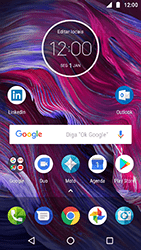Moto X4
Como configurar pela primeira vez
2 votos
Aprenda a fazer as configurações iniciais do seu celular, como idioma, data e hora, Wi-Fi, entre outras.
-
Passo 1
Antes de configurar o Motorola Moto X4, insira um Claro chip.
ㅤ
Obs.: caso o seu chip seja novo, para que você possa utilizá-lo, será necessário realizar o cadastro da sua linha, garantindo assim que todos os serviços e funcionalidades estejam disponíveis para uso.

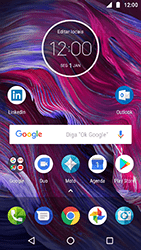
-
Passo 2
Para ligar o Motorola Moto X4, clique e mantenha pressionado o botão de ligar/desligar na lateral do Motorola Moto X4.
ㅤ
Obs.: certifique-se de que a bateria está suficientemente carregada para completar a ativação de seu Motorola Moto X4. O recomendado é pelo menos 20%.
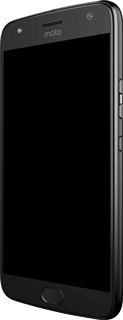
-
Passo 3
Se esta tela for exibida, digite o código PIN e clique no símbolo de marcação.
ㅤ
Se esta tela não for exibida, pule para a próxima etapa.

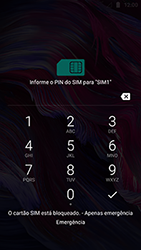
-
Passo 4
Se esta tela for exibida, arraste o símbolo de bloqueio para cima, para desbloquear a tela.
ㅤ
Se esta tela não for exibida, pule para a próxima etapa.


-
Passo 5
Clique em um idioma e em VAMOS LÁ.


-
Passo 6
Clique em uma opção, neste caso, Configurar como novo.

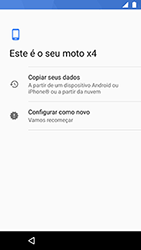
-
Passo 7
Clique em uma opção, neste caso, IGNORAR.

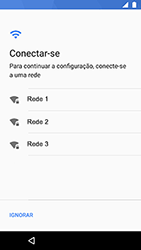
-
Passo 8
Clique em CONTINUAR.

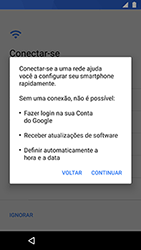
-
Passo 9
Leia os termos e as condições e clique em ACEITAR E CONTINUAR.

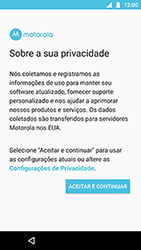
-
Passo 10
Clique em uma opção, neste caso, PULAR.

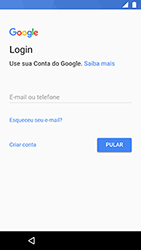
-
Passo 11
Clique em PULAR.

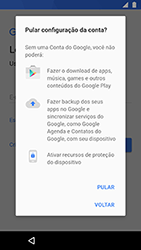
-
Passo 12
Opcional: no campo Nome, digite um nome.
ㅤ
Clique em PRÓXIMA.

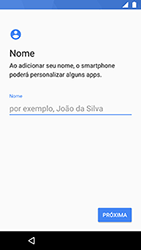
-
Passo 13
Clique em uma opção, neste caso, IGNORAR.


-
Passo 14
Clique em IGNORAR.

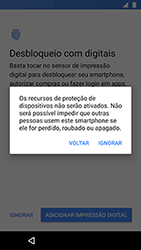
-
Passo 15
Deslize a tela de baixo para cima.
ㅤ
Leia os termos e as condições e clique em CONCORDO.

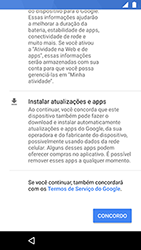
-
Passo 16
Clique em uma opção, neste caso, TUDO PRONTO.

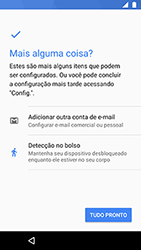
-
Passo 17
Deslize a tela de baixo para cima.
ㅤ
Opcional: marque Aceito.
ㅤ
Clique em PRÓXIMO.

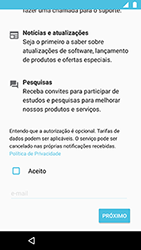
-
Passo 18
Clique em uma opção, neste caso, IGNORAR.

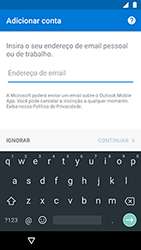
-
Passo 19
Clique no símbolo de seta.

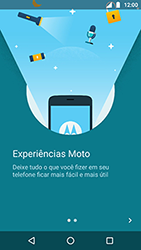
-
Passo 20
Clique em ENTENDI.


-
Passo 21
Se esta tela for exibida, clique em uma opção, neste caso, em NEGAR.
ㅤ
Se esta tela não for exibida, ignore a próxima etapa.

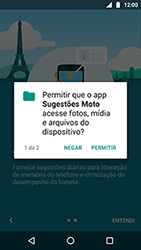
-
Passo 22
Clique em uma opção, neste caso, NEGAR.

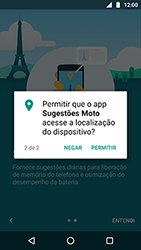
-
Passo 23
O Motorola Moto X4 agora está pronto para uso.